WordPress 검색은 어떻게 작동합니까(더 나은 검색을 위한 추가 팁)
게시 됨: 2023-04-03워드프레스 검색이 어떻게 작동하는지, 어떻게 하면 검색을 개선할 수 있는지 알고 싶습니까?
내장된 WordPress 검색을 이해하고 개선함으로써 방문자가 원하는 것을 찾도록 도울 수 있습니다. 이렇게 하면 사람들을 사이트에 더 오래 머물게 하면서 더 많은 전환을 얻을 수 있습니다.
이 기사에서는 기본 WordPress 검색이 작동하는 방식을 살펴보고 이를 개선하는 방법에 대한 팁을 공유합니다.
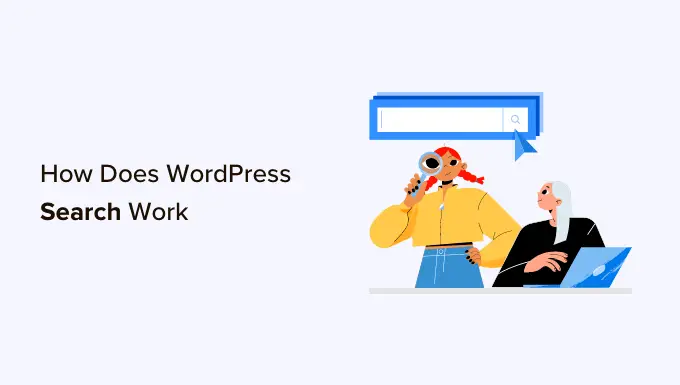
WordPress 검색은 어떻게 작동합니까?
WordPress에는 웹 사이트 내 콘텐츠를 찾는 검색 시스템이 함께 제공됩니다.
검색 표시줄의 모양과 표시 위치는 WordPress 테마에 따라 다르지만 대부분의 테마는 오른쪽 상단에 검색 표시줄을 표시합니다.
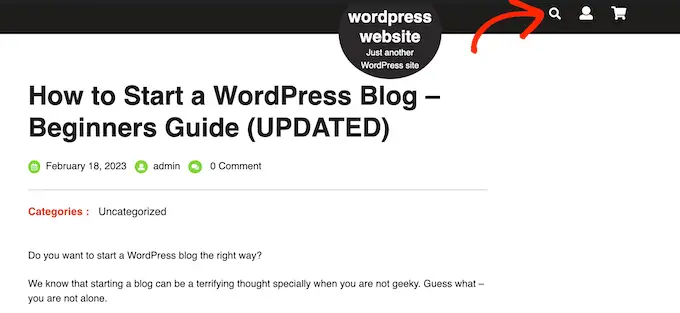
참고: 테마가 기본적으로 WordPress 검색 표시줄을 표시하지 않는 경우 FAQ로 건너뛰면 추가 방법이 표시됩니다.
방문자는 이 필드에 검색 쿼리를 입력할 수 있으며 WordPress는 다음을 검색합니다.
- 페이지 제목
- 페이지 콘텐츠
- 단일 이미지 제목 및 캡션
- 이미지 대체 텍스트
- 파일 이름
보시다시피 위젯, 사용자 댓글, 카테고리, 태그, WooCommerce 제품 또는 PDF 문서는 검색하지 않습니다. SearchWP와 같은 검색 엔진 플러그인을 사용하여 이 콘텐츠를 검색할 수 있지만 이미지 갤러리 제목, 캡션 또는 대체 텍스트도 검색하지 않습니다.
WordPress는 WP_Query 클래스를 사용하여 이 검색을 수행합니다. 게시물 제목에 검색어가 있는 모든 게시물을 시간 역순으로 표시하여 시작합니다. 즉, 최신 항목이 결과 상단에 표시됩니다.
그런 다음 게시물 콘텐츠에 일치하는 용어가 있는 모든 게시물을 표시합니다.
예를 들어 '내가 가장 좋아하는 애완동물'이라는 제목의 고양이에 대한 게시물을 방금 게시했고 '최고의 고양이 사진'이라는 제목의 이전 게시물도 있다고 가정합니다. 이 경우 '고양이'를 검색하면 제목에 검색어가 포함되어 있기 때문에 이전의 '고양이 베스트 사진' 게시물이 먼저 표시됩니다.
적은 양의 콘텐츠만 있는 WordPress 블로그나 웹 사이트에서는 문제가 되지 않을 수 있습니다. 그러나 이 주문 로직은 더 큰 블로그, 온라인 상점 또는 비즈니스 웹사이트에 대해 부정확하거나 혼란스러운 결과를 표시하는 경우가 많습니다.
내장 시스템에는 사람들이 최신 검색 엔진에서 기대하는 일부 기능도 없습니다. 여기에는 자동 완성, 라이브 Ajax 검색, 필터링 및 맞춤법 검사가 포함됩니다.
기본 WordPress 검색을 개선하는 이유는 무엇입니까?
고급스럽고 빠르고 정확한 현장 검색을 통해 방문자는 흥미롭고 관련성 높은 콘텐츠를 찾을 수 있으므로 웹사이트에 더 오래 머무를 수 있습니다. 이렇게 하면 WordPress에서 페이지뷰를 늘리고 이탈률을 줄일 수 있습니다.
방문자가 귀하의 사이트에서 더 많은 시간을 보내고 있기 때문에 이는 검색 엔진에 긍정적인 신호를 보낼 것입니다. 이렇게 하면 WordPress SEO를 개선할 수 있습니다. 즉, Google과 같은 검색 엔진이 더 많은 사람에게 콘텐츠를 표시하고 더 많은 방문자를 웹사이트로 유도할 수 있습니다.
자세한 내용은 블로그 트래픽을 늘리는 방법에 대한 가이드를 참조하세요.
사이트의 내부 검색을 사용하는 사람들은 이미 참여도가 높습니다. 그들은 특정 콘텐츠를 적극적으로 찾고 있습니다. 즉, 제품 구매, WordPress 회원 사이트 가입 또는 약속 예약과 같은 조치를 취할 준비가 되었음을 의미할 수 있습니다.
이 사람들이 찾고 있는 것을 찾을 수 없으면 포기하고 다른 웹사이트로 이동할 수 있습니다. 이는 전환할 준비가 된 방문자를 놓치고 있음을 의미합니다.
방문자의 고유한 검색 쿼리와 일치하는 방문자 결과를 표시하므로 검색 결과 페이지도 개인화된 콘텐츠의 예입니다. 정확하고 유용한 개인화된 콘텐츠를 제공함으로써 방문자 경험을 개선할 수 있습니다. 다시 한 번 이것은 그들이 개종하도록 격려할 수 있습니다.
성능은 기본 WordPress 검색을 더 나은 대안으로 대체하는 것이 좋은 또 다른 이유입니다.
WordPress 웹사이트가 커질수록 WP_Query가 데이터베이스를 스캔하고 결과를 얻는 데 더 오래 걸립니다. 즉, 웹사이트가 커질수록 사이트 검색 속도가 느려집니다.
WordPress 기본 검색을 개선하는 방법
사이트 내 검색은 방문자가 구매할 제품과 읽을 수 있는 흥미로운 블로그를 포함하여 원하는 것을 찾는 데 도움이 됩니다. 사이트의 중요한 부분이기 때문에 제한된 기본 제공 WordPress 검색에 의존하는 것은 좋지 않습니다.
그렇게 말하면 기본 WordPress 검색을 개선할 수 있는 방법을 살펴보겠습니다.
라이브 Ajax 검색으로 즉각적인 결과 표시
Live Ajax 검색은 Google과 같은 검색 엔진에서 흔히 볼 수 있는 드롭다운 및 자동 완성 기능을 추가합니다.
사용자가 입력할 때 실시간 검색은 검색하려는 내용을 추측한 다음 페이지를 새로고침하지 않고도 결과를 보여줍니다.
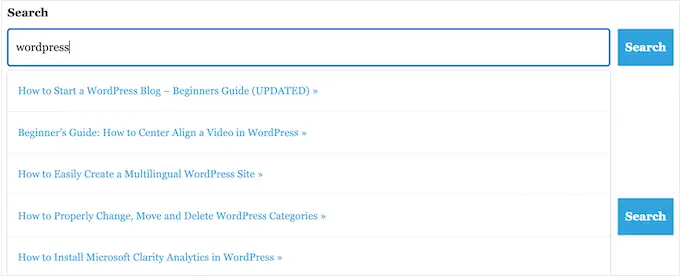
이렇게 하면 방문자가 수동으로 '검색' 버튼을 누르거나 페이지가 다시 로드될 때까지 기다리지 않고도 올바른 콘텐츠를 찾을 수 있습니다.
WordPress에 Ajax 실시간 검색을 추가하는 가장 쉬운 방법은 무료 SearchWP Live Ajax Lite 검색 플러그인을 사용하는 것입니다. 자동으로 즉시 검색이 가능하며 사용자가 구성할 설정이 없으므로 설정이 매우 쉽습니다.
가장 먼저 해야 할 일은 플러그인을 설치하고 활성화하는 것입니다. 자세한 내용은 WordPress 플러그인 설치 방법에 대한 단계별 가이드를 참조하십시오.
활성화되면 기본 WordPress 검색 양식이 자동으로 Ajax 실시간 검색 기능을 사용합니다. 사이트를 방문하여 검색창에 입력하기 시작하면 즉시 검색이 실행되는 것을 볼 수 있습니다.
기본 검색 URL 슬러그 변경
기본적으로 WordPress 검색 URL은 일반적으로 다음과 같습니다.
http://example.com/?s=search-term
추가 ?s= 문자는 이 URL을 읽고 이해하기 어렵게 만들어 사이트에서 길을 찾으려는 방문자를 혼란스럽게 할 수 있습니다.
설상가상으로 이러한 URL은 검색 엔진에 최적화되어 있지 않아 사이트 콘텐츠를 올바르게 인덱싱하지 못할 수 있습니다.
이러한 URL을 변경하는 가장 쉬운 방법은 WPCode와 같은 플러그인을 사용하여 WordPress에 사용자 지정 코드를 추가하는 것입니다.
계속해서 다음 사용자 지정 코드를 사용하여 '/?s=search-term' 문자를 'search'로 바꿀 수 있습니다. 완료되면 슬러그는 다음과 같이 표시됩니다. http://example.com/search/wordpress
URL에서 '검색' 이외의 것을 사용하려면 아래 코드 스니펫을 맞춤설정하기만 하면 됩니다.
function wpb_change_search_url()
if ( is_search() && ! empty( $_GET['s'] ) )
wp_redirect( home_url( "/search/" ) . urlencode( get_query_var( 's' ) ) );
exit();
add_action( 'template_redirect', 'wpb_change_search_url' );
이 코드를 WordPress 웹사이트에 삽입하는 방법에 대한 자세한 지침은 WordPress에서 기본 검색 URL 슬러그를 변경하는 방법에 대한 가이드를 참조하십시오.
WordPress에서 PDF 파일을 검색 가능하게 만들기
WordPress 웹사이트에 PDF를 업로드하면 모든 장치에서 작동하는 형식으로 서비스 및 제품에 대한 정보를 공유할 수 있습니다. 또한 방문자에게 전자책, 사용자 설명서, 메뉴 등을 제공하는 데 적합합니다.
그러나 WordPress는 기본적으로 데이터베이스의 내용만 검색하므로 내용이 아닌 PDF 파일의 제목과 설명만 확인합니다. 결과적으로 방문자는 검색 쿼리에 가장 적합한 PDF를 찾는 데 어려움을 겪을 수 있습니다.
좋은 소식은 사용자 지정 검색 플러그인을 사용하여 기본 WordPress 검색 환경을 개선할 수 있다는 것입니다. PDF가 암호화되지 않은 경우 올바른 검색 플러그인이 PDF의 콘텐츠와 메타데이터를 인덱싱하고 검색 결과에 추가합니다.
단계별 지침은 WordPress에서 PDF 인덱싱 및 검색을 추가하는 방법에 대한 가이드를 참조하십시오.
WordPress에 카테고리별 검색 기능 추가
웹 사이트에 여러 범주의 콘텐츠가 있는 경우 사용자가 검색을 특정 범주로 제한하도록 할 수 있습니다. 이를 통해 방문자는 올바른 콘텐츠를 더 빨리 찾을 수 있습니다.
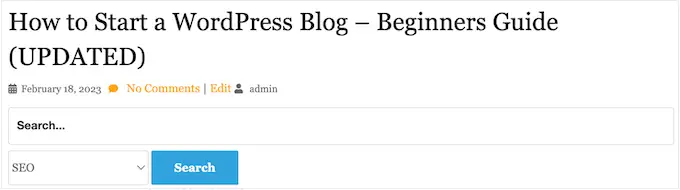
예를 들어 온라인 상점이 있는 경우 고객이 특정 제품 범주 내에서 검색하도록 하는 것이 좋습니다.
회원 사이트를 운영하는 경우 범주별 검색을 사용하여 방문자가 다른 회원, 그룹, 포럼, 온라인 코스 및 기타 특정 종류의 콘텐츠를 찾는 데 도움을 줄 수 있습니다. 자세한 내용은 WordPress에서 카테고리별 검색을 추가하는 방법에 대한 가이드를 참조하십시오.
똑똑한 WooCommerce 제품 검색 만들기
WooCommerce에는 자체 검색 기능이 있지만 제품 속성, 리뷰 또는 제품 설명에서 일치 항목을 찾지 않습니다. 이 누락은 쇼핑객이 온라인 상점에서 구매하려는 제품을 찾지 못하게 하여 판매가 감소할 수 있습니다.
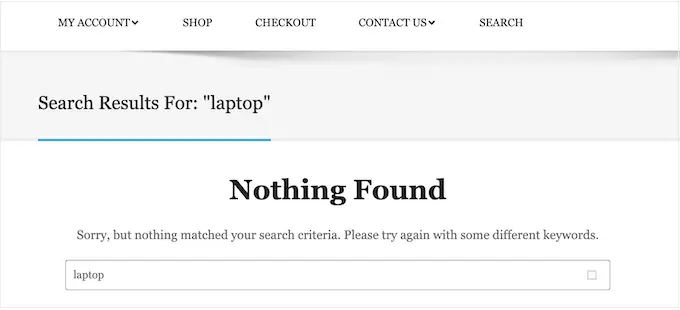
운 좋게도 더 유용한 검색 결과를 표시하고 더 빨리 가져올 수 있는 우수한 WooCommerce 플러그인이 있습니다. 자세한 내용은 스마트한 WooCommerce 제품 검색 방법에 대한 가이드를 참조하십시오.
더 많은 매출을 얻으려면 WooCommerce가 검색 결과에 포함하는 제품 종류를 미세 조정해야 할 수 있습니다. 예를 들어 할인 중이거나 무료 배송이 제공되는 제품만 표시할 수 있습니다.
자세한 내용은 WooCommerce 제품 검색 결과 페이지를 사용자 정의하는 방법에 대한 가이드를 참조하십시오.
사용자 지정 게시물 유형에 대한 검색 양식 만들기
사용자 지정 게시물 유형을 사용하면 게시물과 페이지를 넘어 웹 사이트에 대한 다양한 콘텐츠 유형을 만들 수 있습니다. 사용자 정의 게시물 유형은 서로 다른 사용자 정의 필드와 고유한 사용자 정의 카테고리 구조를 가질 수 있습니다.
예를 들어 영화 리뷰 웹사이트를 운영하는 경우 감독, 개봉일 등에 대한 필드가 있는 '영화 리뷰' 게시물 유형을 만들고 싶을 것입니다.

WPBeginner에서는 용어집 섹션에 사용자 지정 게시물 유형을 사용하여 블로그 게시물과 구분합니다.
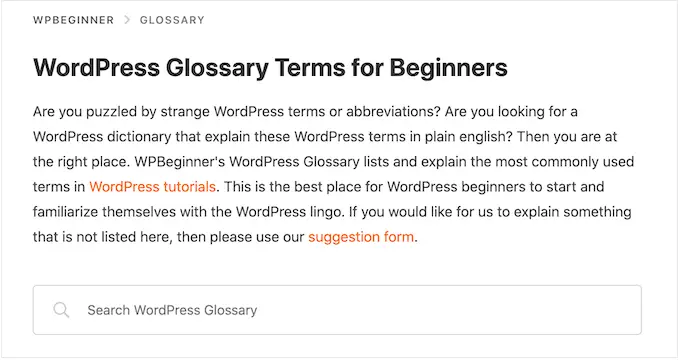
사용자 지정 게시물 유형을 사용하는 경우 방문자가 해당 콘텐츠만 검색할 수 있는 양식을 만들 수 있습니다.
예를 들어 WPBeginner의 쿠폰 코드만 검색하는 양식도 있습니다.
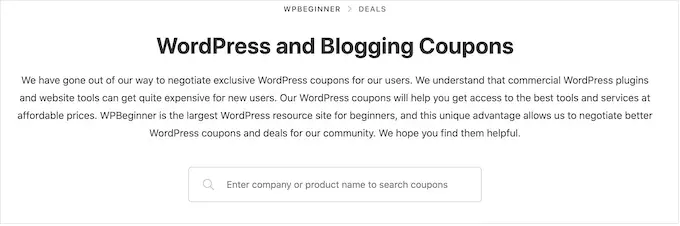
이렇게 하면 다양한 콘텐츠 유형이 있는 경우에도 방문자가 올바른 콘텐츠를 더 빨리 찾을 수 있습니다. 단계별 지침은 WordPress에서 사용자 지정 게시물 유형에 대한 고급 검색 양식을 만드는 방법에 대한 가이드를 확인하세요.
또한 WordPress에서 검색 가능한 사용자 지정 필드를 만들 수 있습니다. 이는 페이지와 게시물에 추가 메타데이터를 추가한 경우 이상적입니다.
WordPress 검색에서 콘텐츠 제외
기본적으로 내장된 WordPress 검색은 검색 결과에 모든 게시물과 페이지를 포함합니다.
그러나 검색 결과에서 특정 페이지 및 게시물을 제외할 수 있습니다. 예를 들어 WordPress 회원 웹사이트를 운영하거나 온라인 과정을 판매하는 경우 일반적으로 공개 검색 결과에서 프리미엄 콘텐츠를 제외하고 싶을 것입니다.
온라인 상점을 운영하는 경우 계정 페이지, 결제 페이지 및 감사 페이지와 같은 콘텐츠를 숨기고 싶을 수 있습니다. 도움을 드리기 위해 WordPress 검색 결과에서 페이지를 제외하는 방법에 대한 가이드를 만들었습니다.
게시물, 작성자, 사용자 정의 게시물 유형, 범주, 태그 또는 사용자 정의 분류를 제외하시겠습니까? 그런 다음 WordPress 검색에서 특정 페이지, 작성자 등을 제외하는 방법에 대한 가이드를 살펴볼 수 있습니다.
WordPress 검색 FAQ
이 가이드에서는 기본 WordPress 검색이 작동하는 방식을 살펴보고 이를 개선하는 방법에 대한 많은 팁을 공유했습니다.
그러나 이 중요한 기능에 대해 여전히 몇 가지 질문이 있을 수 있습니다. 즉, 다음은 WordPress 검색에 대해 가장 자주 묻는 질문 중 일부입니다.
WordPress 검색을 어떻게 개선합니까?
내장 WordPress 검색을 개선하는 가장 좋은 방법은 SearchWP를 사용하는 것입니다.
SearchWP는 WordPress를 위한 최고의 사용자 정의 검색 플러그인이며 방문자가 문서, WooCommerce 제품, 사용자 정의 필드, 태그, 댓글 등 사이트의 모든 콘텐츠를 검색할 수 있도록 합니다.
또한 WordPress 검색 알고리즘을 사용자 정의할 수 있으므로 콘텐츠가 검색 결과에 표시되는 위치를 정확하게 제어할 수 있습니다.
자세한 내용은 WordPress 검색 개선 방법에 대한 가이드를 참조하십시오.
WordPress 검색에 태그가 포함되어 있습니까?
기본적으로 WordPress 검색에는 태그가 포함되지 않습니다. 태그를 검색 가능하게 만드는 가장 쉬운 방법은 SearchWP와 같은 사용자 지정 검색 플러그인을 사용하는 것입니다.
SearchWP에는 관련성 슬라이더도 있으므로 검색 결과에서 항목이 표시되는 위치에 태그가 얼마나 많은 영향을 미치는지 정확하게 제어할 수 있습니다.
내 WordPress 테마에 검색을 어떻게 추가합니까?
테마에 내장된 검색 양식이 없는 경우 WordPress 탐색 메뉴에 검색 표시줄을 추가하는 것이 좋습니다.
기본 탐색 메뉴는 일반적으로 전체 사이트에 표시되므로 방문자는 웹사이트의 모든 페이지에서 페이지, 게시물, 제품 등을 검색할 수 있습니다.
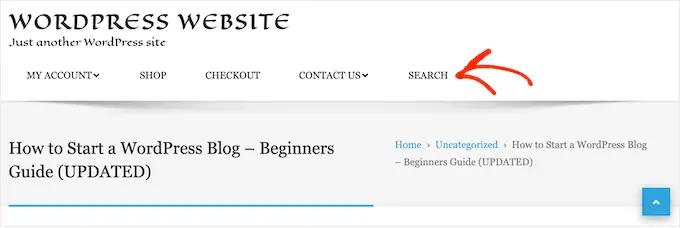
ThemeIsle의 Hestia Pro 또는 Twenty Twenty-Three와 같은 블록 기반 테마를 사용하는 경우 전체 사이트 편집기(FSE)를 사용하여 테마에 검색 표시줄을 추가할 수 있습니다.
이렇게 하려면 WordPress 대시보드에서 모양 » 편집기 로 이동합니다.
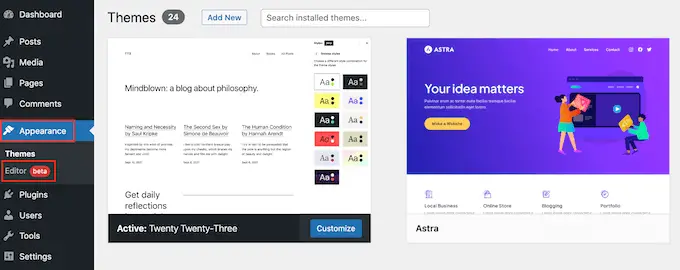
기본적으로 편집기는 테마의 홈 템플릿을 표시합니다. 다른 템플릿에 검색 표시줄을 추가하려면 도구 모음에서 작은 화살표 아이콘을 클릭하십시오.
그런 다음 '모든 템플릿 찾아보기'를 선택합니다.
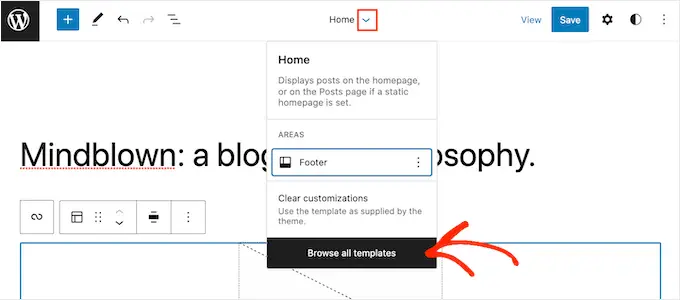
이제 WordPress 테마를 구성하는 모든 템플릿이 표시됩니다. 검색 표시줄을 추가할 템플릿을 찾은 다음 해당 제목을 클릭하기만 하면 됩니다.
예를 들어 WordPress 게시물에 검색 양식을 추가하려면 '단일' 템플릿을 선택합니다.
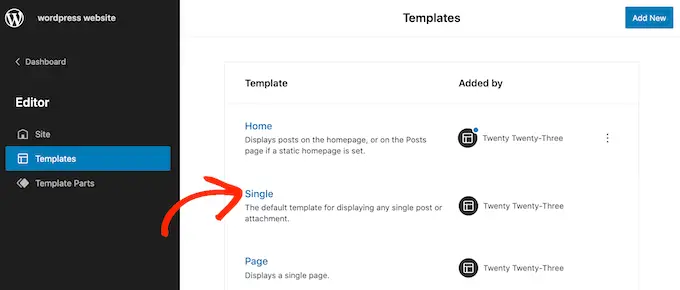
이제 전체 사이트 편집기에서 이 템플릿을 볼 수 있습니다.
계속해서 검색 표시줄을 추가하려면 파란색 '+' 아이콘을 클릭하세요.
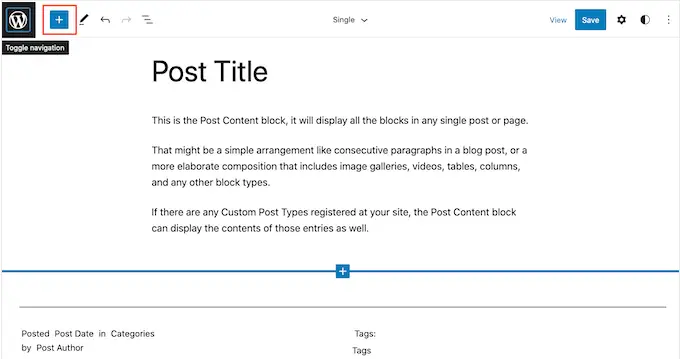
나타나는 팝업에서 '검색'을 입력하여 올바른 블록을 찾으십시오.
그런 다음 검색 표시줄을 표시하려는 위치로 블록을 끌 수 있습니다.
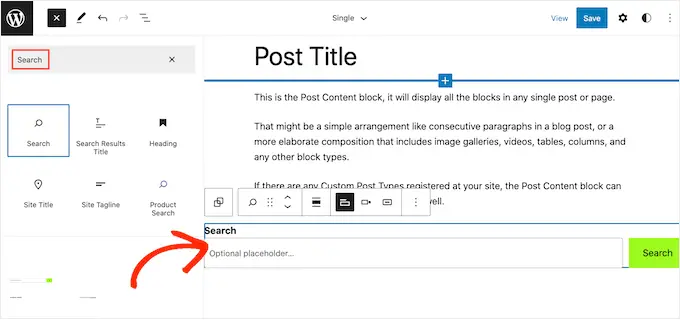
블록 제목이나 자리 표시자 텍스트를 사용자 지정하려면 '검색' 또는 '선택적 자리 표시자'라고 표시된 검색 블록에 입력하기만 하면 됩니다.
블록 모양이 만족스러우면 '저장'을 클릭하여 검색 표시줄을 활성화하세요.
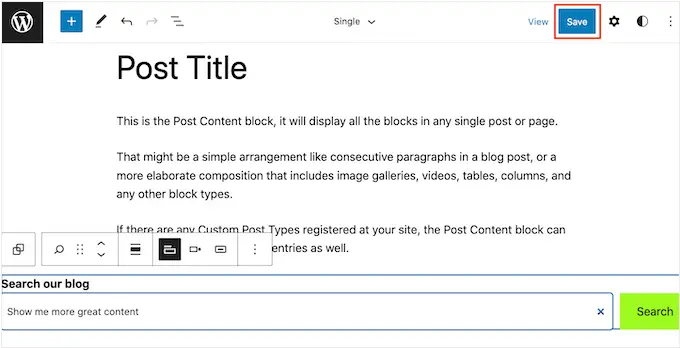
WordPress 페이지 또는 게시물에 검색을 어떻게 추가합니까?
기본 제공 검색 블록을 사용하여 특정 페이지나 게시물에 검색 표시줄을 추가할 수 있습니다.
모든 페이지와 게시물에서 검색 표시줄이 나타나는 위치를 정확하게 제어하거나 웹 사이트의 특정 영역에서만 검색을 제공해야 하는 경우 좋은 선택입니다.
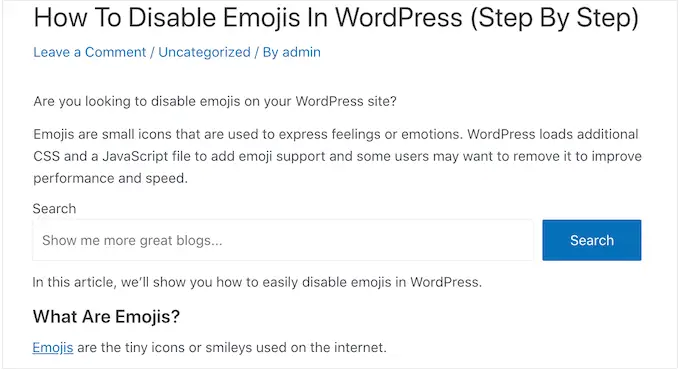
시작하려면 검색 양식을 추가하려는 페이지를 연 다음 + 아이콘을 클릭하기만 하면 됩니다.
나타나는 팝업에서 '검색'을 입력하여 올바른 블록을 찾으십시오. 검색 블록을 클릭하면 페이지에 블록이 추가됩니다.
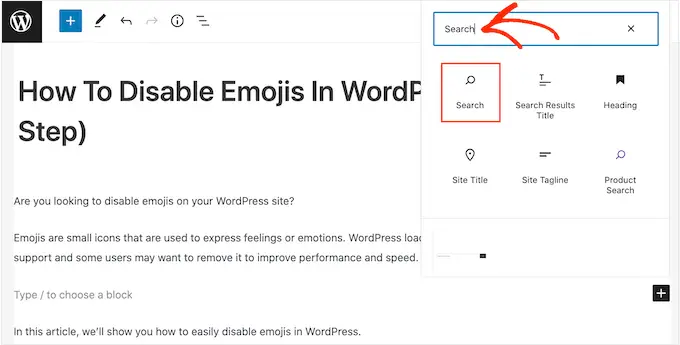
기본적으로 블록은 레이블과 버튼 텍스트 모두에 대해 '검색'을 사용합니다.
이것은 방문자에게 표시되므로 텍스트 필드에 입력하여 보다 설명적인 것으로 대체할 수 있습니다.
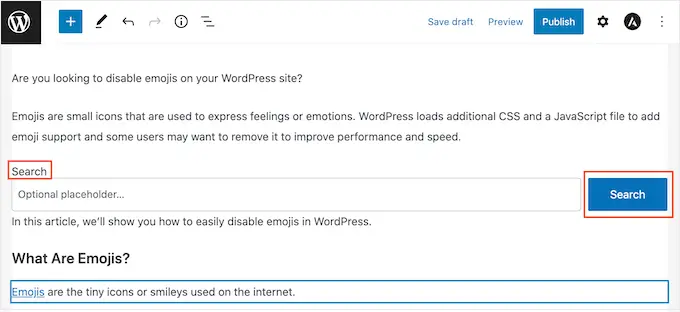
검색 표시줄에 자리 표시자 텍스트를 추가할 수도 있습니다. 이 텍스트는 방문자가 입력을 시작하면 자동으로 사라집니다.
자리 표시자를 추가하려면 '선택적 자리 표시자...'를 클릭한 다음 입력을 시작하면 됩니다.
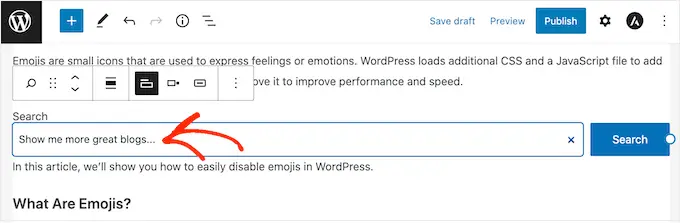
검색 블록의 모양이 마음에 들면 계속해서 게시물을 게시하거나 업데이트할 수 있습니다.
이 튜토리얼이 WordPress 검색의 작동 방식과 개선 방법을 배우는 데 도움이 되었기를 바랍니다. WordPress로 온라인 블로깅으로 돈을 버는 방법을 배우거나 소기업을 위한 최고의 이메일 마케팅 서비스 목록을 확인하고 싶을 수도 있습니다.
이 기사가 마음에 드셨다면 WordPress 비디오 자습서용 YouTube 채널을 구독하십시오. 트위터와 페이스북에서도 우리를 찾을 수 있습니다.
